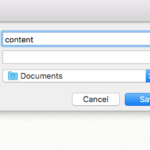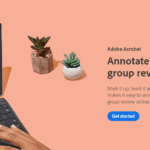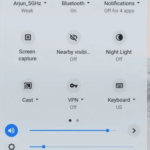Узнайте, как защитить файл PDF паролем, чтобы не беспокоиться о конфиденциальных файлах из деловых или личных источников.
Хакеры всегда находят способы заманить в ловушку компании и отдельных лиц, получая доступ к их конфиденциальным данным и используя их для получения денежной выгоды.
По данным Statista, в третьем квартале 2022 года во всем мире произошло 15 миллионов утечек данных. Это резкое увеличение на 167% по сравнению со вторым кварталом того же года.
Значительная часть этих массовых утечек данных происходит из документов в формате PDF. Важной причиной является то, что компании и частные лица не хотят защищать PDF-файлы паролем или не знают, как это сделать.
Если вы обеспокоены конфиденциальностью вашей деловой или личной информации в файлах PDF и ищете решение, вы попали в нужное место! Читайте дальше, чтобы узнать о возможных уязвимостях PDF-документов, примерах использования защиты PDF паролем и инструментах, которые помогут вам защитить PDF-файлы паролем.
Содержание
Уязвимости частных деловых документов
Прекратите распространять профессиональные PDF-документы среди клиентов, клиентов и сотрудников, если вы используете незащищенные PDF-файлы для коммерческого использования. Как только ваш бизнес-файл PDF открыт, любой может получить доступ к его содержимому и использовать его в выгодных целях, которые вы можете не одобрять.
Кроме того, хакеры не всегда получают доступ к конфиденциальным бизнес-данным непосредственно из вашей компании. Вполне возможно, что третьи лица, с которыми вы поделились своими бизнес-файлами PDF, могут стать жертвами хакерской атаки, а впоследствии и ваша организация.
Деловые PDF-файлы раскрывают конфиденциальную и полезную информацию, которую хакеры могут использовать для получения доступа к серверам вашей организации.
Например, вы распространяете незащищенный PDF-файл среди клиентов/покупателей/поставщиков. Хакеры будут нацеливаться и получать доступ к электронной почте или облачному хранилищу людей, которые сохранили PDF-документ вашей компании.
Благодаря открытому доступу злоумышленник узнает, как вы форматируете свои деловые файлы. Они создадут подделку, добавят вредоносный исполняемый файл (.eke) в PDF-файл и отправят его обратно в вашу компанию, имитируя ответ клиента.
Ваш сотрудник, если он не очень хорошо обучен кибербезопасности, может не заподозрить документ и открыть его вместе с исполняемым файлом. Он может установить программу-вымогатель на сервер вашей организации и передать ваши бизнес-данные в руки хакеров.
Как помогает защита PDF паролем?
№1. Предотвращение несанкционированного копирования
Тот, кто не знает пароль для открытия PDF-файла, не может получить доступ к документу. Это поможет вам защитить конфиденциальную информацию от нежелательного копирования.
Когда вы делитесь защищенным паролем PDF-файлом с клиентом/поставщиком/сотрудником, вы знаете, что им можно доверять. Если они не соблюдают политику конфиденциальности, вы знаете, что это от определенного круга людей, с которыми вы поделились PDF-файлом.
№ 2. Остановить незаконный доступ к конфиденциальным данным
Если вы храните PDF-файлы без пароля на сервере вашей компании, а сотрудник, не просматривая файл, получает к нему доступ, у вас могут быть большие проблемы. Кроме того, некоторые клиенты могут случайно переслать ваш PDF-файл третьему лицу, которое вы не авторизовали.
В таких ситуациях, если вы защитили свои PDF-файлы паролем, возможно, вы не стали жертвой утечки данных.
№3. Защита печати

Благодаря его способности поддерживать целостность данных и форматирование, большинство людей предпочитают печатать из PDF-файлов всякий раз, когда им нужна печатная копия документа. Эта функция также увеличивает вероятность ее публичного распространения после печати без надлежащего разрешения.
Таким образом, установка пароля для PDF-файла предназначена не только для предотвращения его копирования другими лицами, но и для предотвращения их печати документа. Многие приложения даже предлагают вам возможность остановить функцию печати PDF-файла.
Если вы хотите защитить свои PDF-документы от несанкционированного доступа, используйте их для этой цели.
№ 4. Избегайте модификации данных
Файлы PDF обеспечивают непревзойденную целостность содержимого, а это означает, что включенные данные остаются точными и неизменными. Однако вы должны заблокировать его с помощью надежного пароля, чтобы сохранить согласованность и действительность документа. Это становится особенно важным, когда вы включаете комментарии и подписи в этот документ.
Кроме того, распространение PDF-файлов, содержащих встроенные поля форм, которые можно заполнять без защиты паролем, является большим запретом. Добавление защиты от редактирования к таким документам предотвратит случайное или намеренное внесение пользователями изменений во время работы с ними.
№ 5. Обеспечьте доступ на основе ролей
Многие компании позволяют своим сотрудникам выполнять поиск во внутреннем облачном хранилище файлов, чтобы найти то, что им нужно для бизнеса. Однако некоторые конфиденциальные внутренние документы всегда могут храниться в общем архиве. Компании должны защищать эти файлы от посторонних лиц, даже если они являются частью организации.
Когда дело доходит до доступа к PDF, это не единственная причина использования паролей. В вашу внутреннюю сеть могут попасть злоумышленники, желающие украсть документы. Во время утечки данных пароли действуют как эффективная мера контроля доступа для защиты ваших важных данных.
№ 6. Запрет просмотра личных документов

Кроме того, PDF-файлы, защищенные паролем, не позволяют людям просматривать их содержимое. Вы можете не думать, что это ключевая причина для включения пароля, но в определенных ситуациях проверка может нанести вам личный и деловой вред.
Например, у вас есть несколько файлов PDF с важными данными на общем компьютере вашей организации или на облачной платформе. Если коллега, у которого нет разрешения на просмотр данных, сможет просмотреть содержимое файла, могут возникнуть непредвиденные проблемы.
№ 7. Обеспечение соответствия требованиям отрасли
Большинство отраслей, которые имеют дело с пользовательскими данными, подчиняются нескольким правилам и положениям. Государственные постановления, законы и отраслевые стандарты обеспечивают конфиденциальность и безопасность конфиденциальных документов от публичного и/или несанкционированного доступа.
Для медицинской отрасли HIPAA регулирует порядок обращения медицинских организаций с медицинскими картами пациентов. Юридическая отрасль — это еще одна отрасль, которая должна защищать конфиденциальность клиентов.
Кроме того, компании, работающие в Европе, должны соблюдать правила GDPR. Используя защиту паролем, организации могут обеспечить максимальное соответствие всем отраслевым нормам.
№8. Остановить рассылку спама
Хотя PDF-файлы популярны из-за возможности совместного использования, эта же функция может быть вредной для вас, если вы не хотите, чтобы ваш PDF-файл был доступен для всех остальных людей. Предоставление кому-либо доступа к файлу PDF означает, что он может поделиться им с большим количеством людей. Но этого можно избежать, защитив файл паролем.
Многие приложения и платформы позволяют предотвратить дальнейшее совместное использование файла PDF, ограничивая количество устройств, на которых пользователь может открыть файл. Также есть возможность добавить срок годности. После этого люди не смогут открыть или поделиться файлом.
№ 9. Предотвращение веб-кеширования
Помимо вышеперечисленных пунктов, еще одной причиной для защиты файла PDF паролем является отключение локального кэширования. Когда кто-то просматривает или изменяет файл PDF с помощью веб-браузера, он может непреднамеренно сохранить копию этого документа на своем устройстве.
В большинстве случаев веб-страницы кэшируются на жестком диске пользователя для последующего использования в автономном режиме и для восстановления файлов. Защита файла PDF паролем предотвратит эту ситуацию и защитит ваш документ.
№10. Избегайте пиратства и защищайте интеллектуальную собственность
Файлы PDF — это превосходный и непревзойденный кроссплатформенный формат файлов для распространения электронных публикаций среди подписчиков. По этой причине необходимо принять необходимые меры для предотвращения несанкционированного создания файла из распространяемой копии.
Когда дело доходит до защиты небольших или неофициальных публикаций от пиратства, защита паролем очень полезна. Если вы принадлежите к компании, которая распространяет официальные документы, отраслевые отчеты или тематические исследования в виде документов в формате PDF, пароль может защитить ваши интеллектуальные данные от плагиата.
Не говоря уже о том, что творческие компании, такие как издательская и киноиндустрия, должны защищать свои неопубликованные рукописи и сценарии, чтобы предотвратить пиратство и утечки.
Как защитить паролем файл PDF
Самый удобный и доступный способ защитить PDF-файлы паролем для бизнеса или личного использования — это приложение Adobe Acrobat Reader. Выполните следующие действия в Adobe Acrobat Reader:
- Откройте PDF-документ, который вы хотите защитить паролем, в Adobe Acrobat Reader.
- На боковой панели «Все инструменты» выберите «Показать все инструменты».
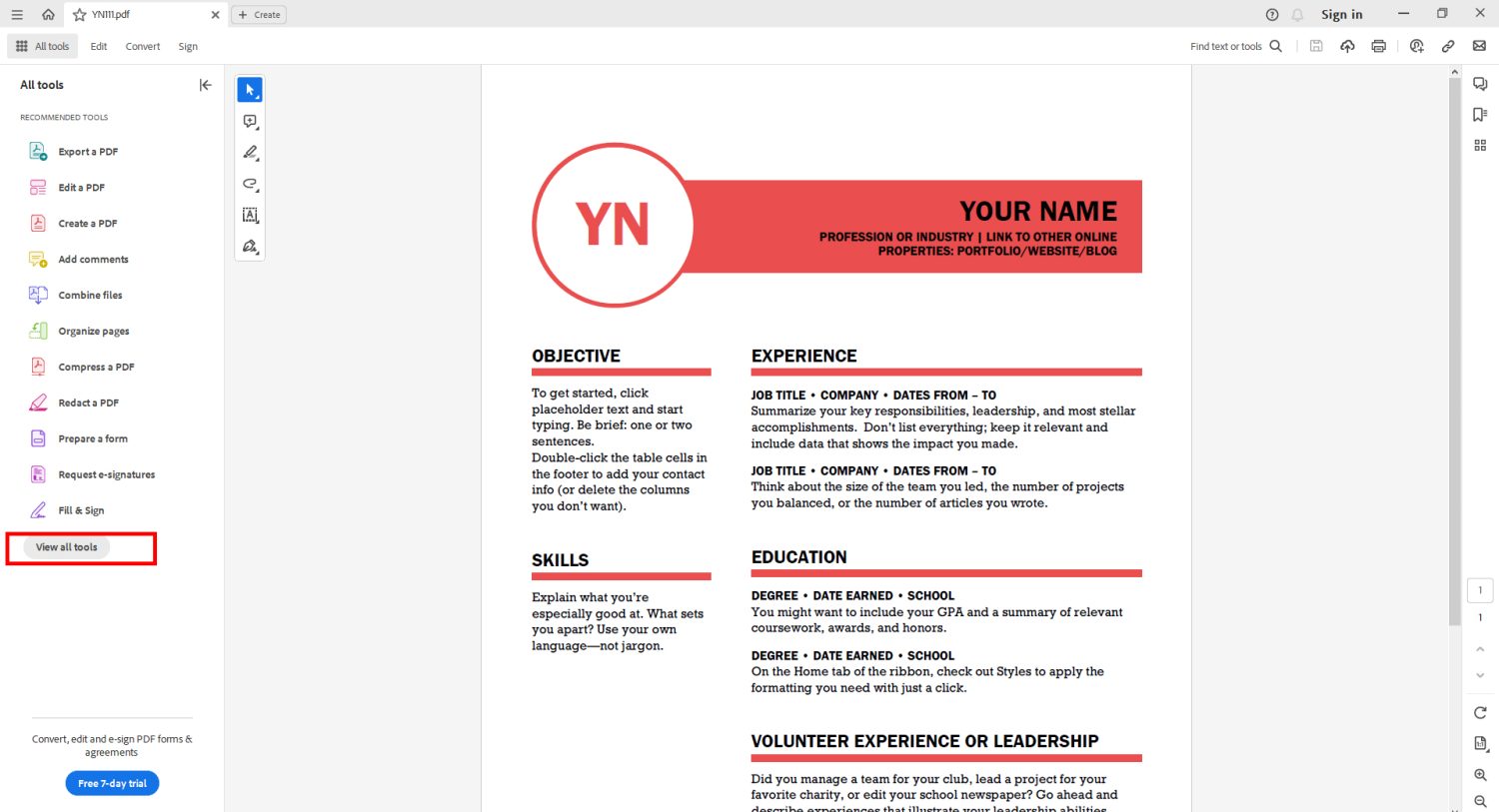
- Откроется полноэкранное меню доступных инструментов. Выберите Защитить PDF. В настоящее время эта функция доступна только для лицензионной версии Adobe Acrobat Reader.
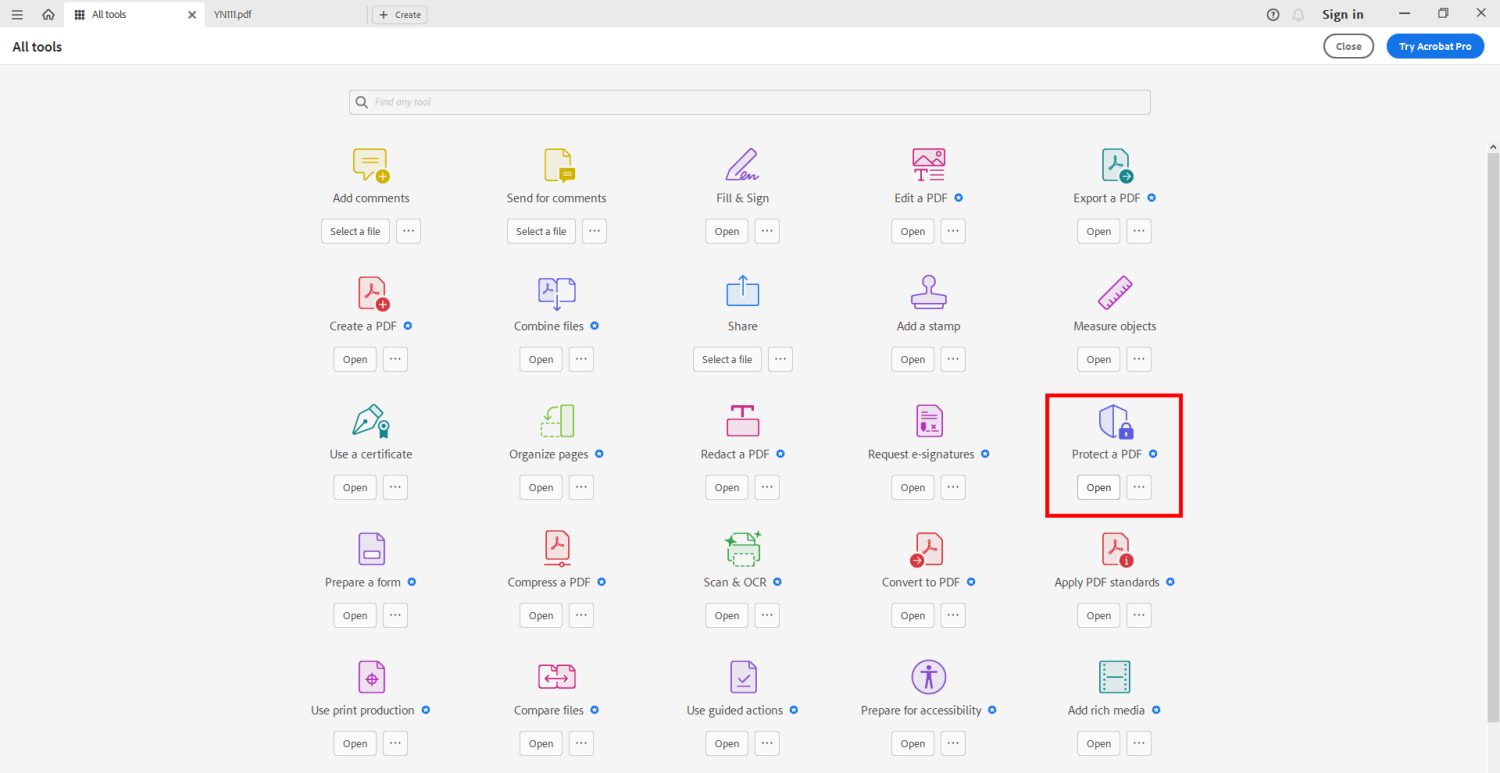
- В меню «Защита PDF» выберите «Защитить паролем».
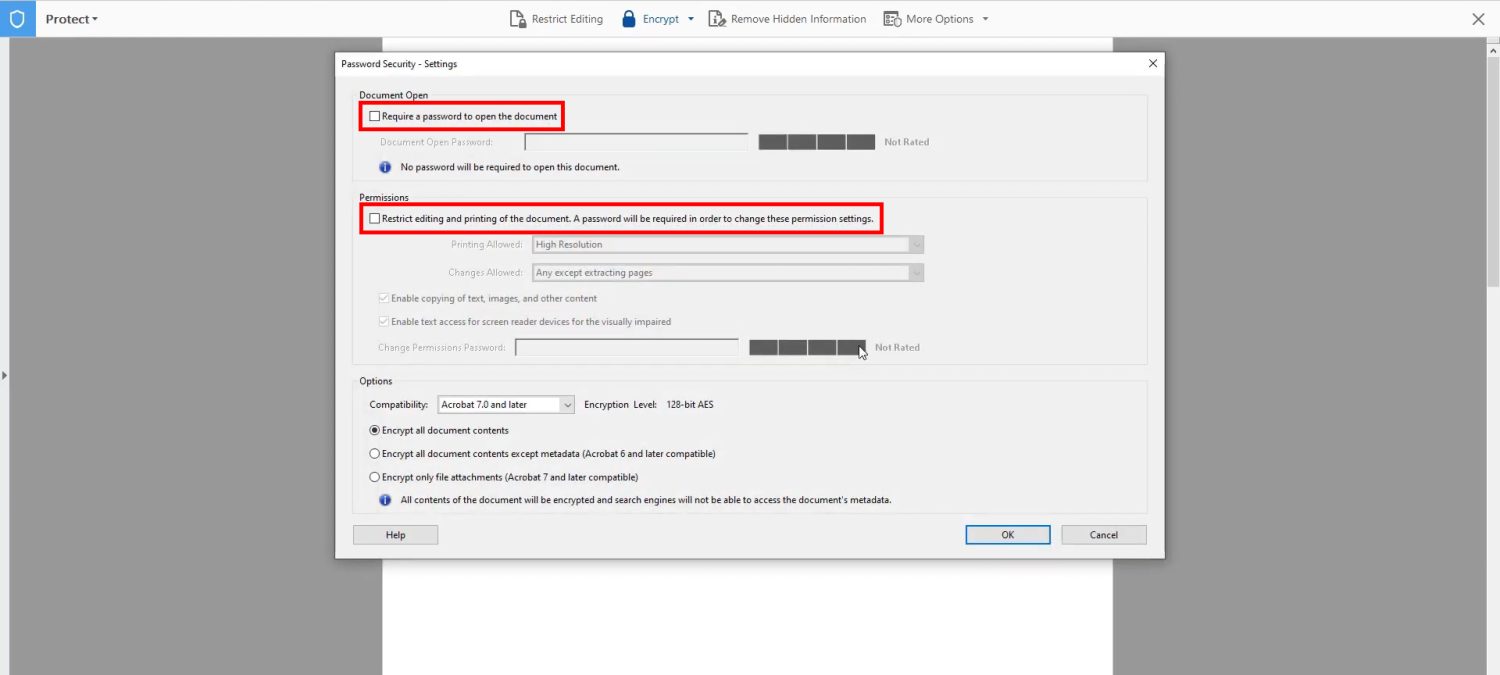
- Теперь введите новый пароль и подтвердите его повторным вводом.
- Нажмите OK, чтобы защитить PDF паролем.
Вы также можете установить пароль разрешений, чтобы разрешить доступ к документам PDF на основе ролей. Например, сотрудник с доступом только по паролю для открытия PDF-файла не может копировать, редактировать, изменять или удалять PDF-файл.
Напротив, если вы поделились паролем разрешений с сотрудником, они могут вносить различные изменения в файл PDF.
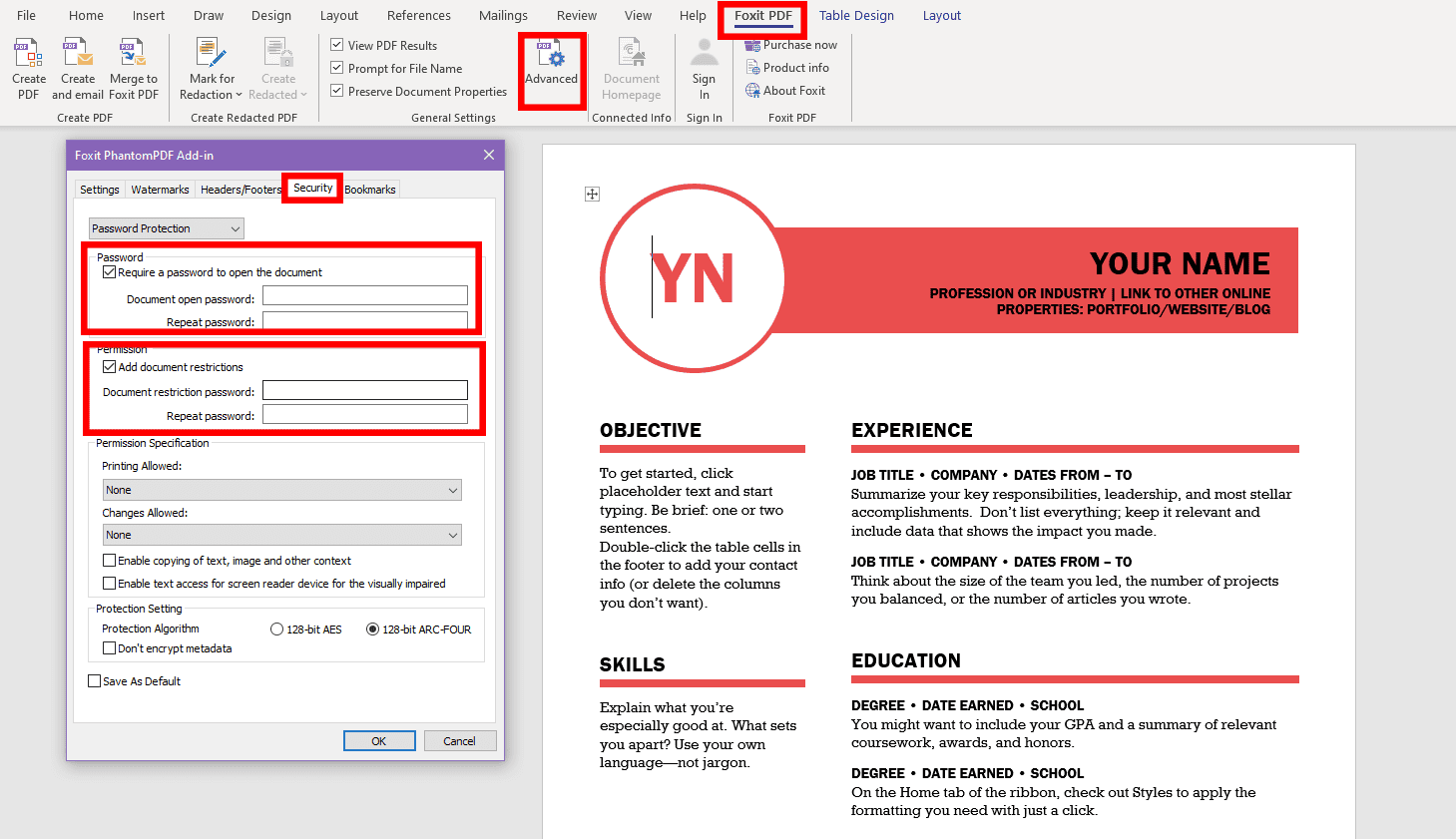
Некоторые приложения для редактирования PDF, такие как Foxit, добавляют подключаемый модуль MS Word. Этот плагин также позволяет создавать PDF-файлы из приложения Word. Более того, плагин позволяет вам использовать функцию защиты паролем приложения для редактирования для шифрования PDF-файлов для дополнительной безопасности.
Функция MS Office «Шифрование паролей».
Microsoft Word 2013 и более поздние версии этого приложения позволяют защитить паролем файл PDF при его создании из файла Word.
Процесс довольно прост и описан в простых шагах:
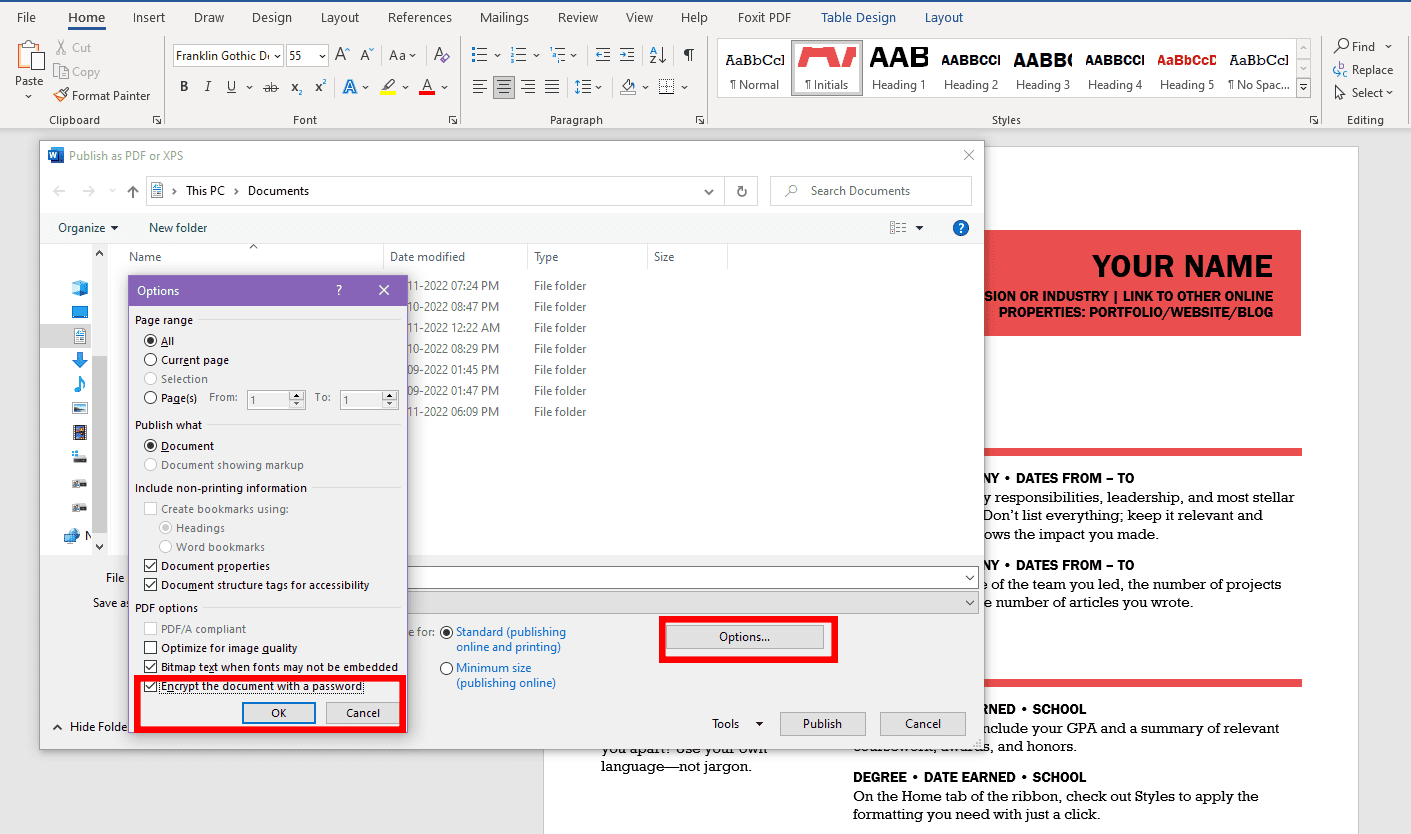
- Пока файл Word открыт, нажмите Alt+F и Alt+E.
- Откроется экран для создания документа PDF/XP.
- Щелкните Создать PDF/XP.
- Выберите «Параметры» над кнопкой «Опубликовать».
- В следующем контекстном меню выберите «Зашифровать с помощью пароля».
- Введите свой пароль и подтвердите его.
- Нажмите «Опубликовать», чтобы получить защищенный паролем PDF-файл из файла Word.
На Mac с помощью приложения для предварительного просмотра
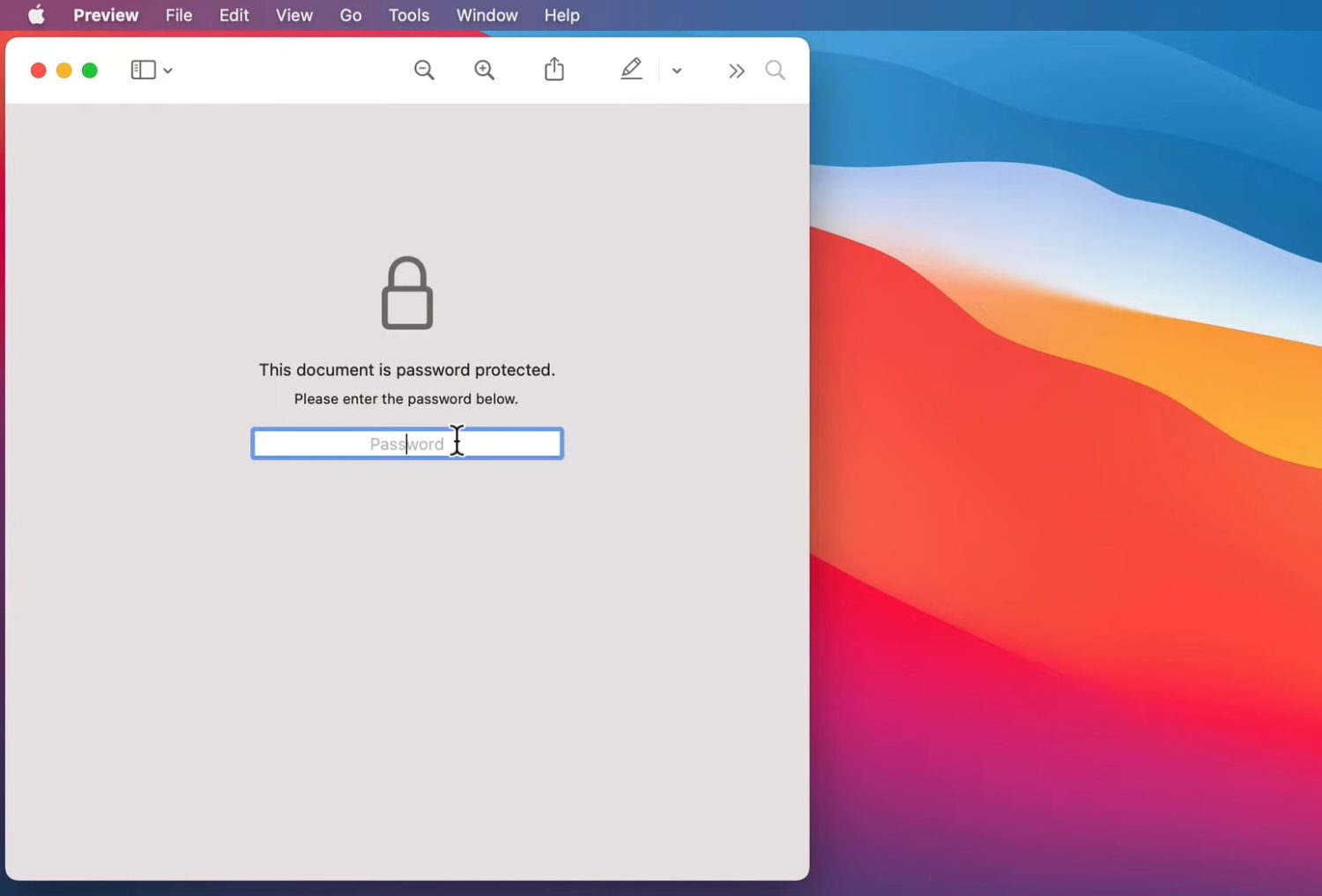
Приложение «Предварительный просмотр» в macOS — это средство просмотра PDF и изображений по умолчанию для компьютеров Mac. Это также позволяет пользователям Mac редактировать PDF-файлы и файлы изображений. Кроме того, вы можете использовать его редактор PDF по умолчанию, чтобы добавить защиту паролем к файлу документа. Вы найдете эту опцию в меню «Экспорт» в приложении.
Защитите паролем свой PDF с помощью Adobe Acrobat
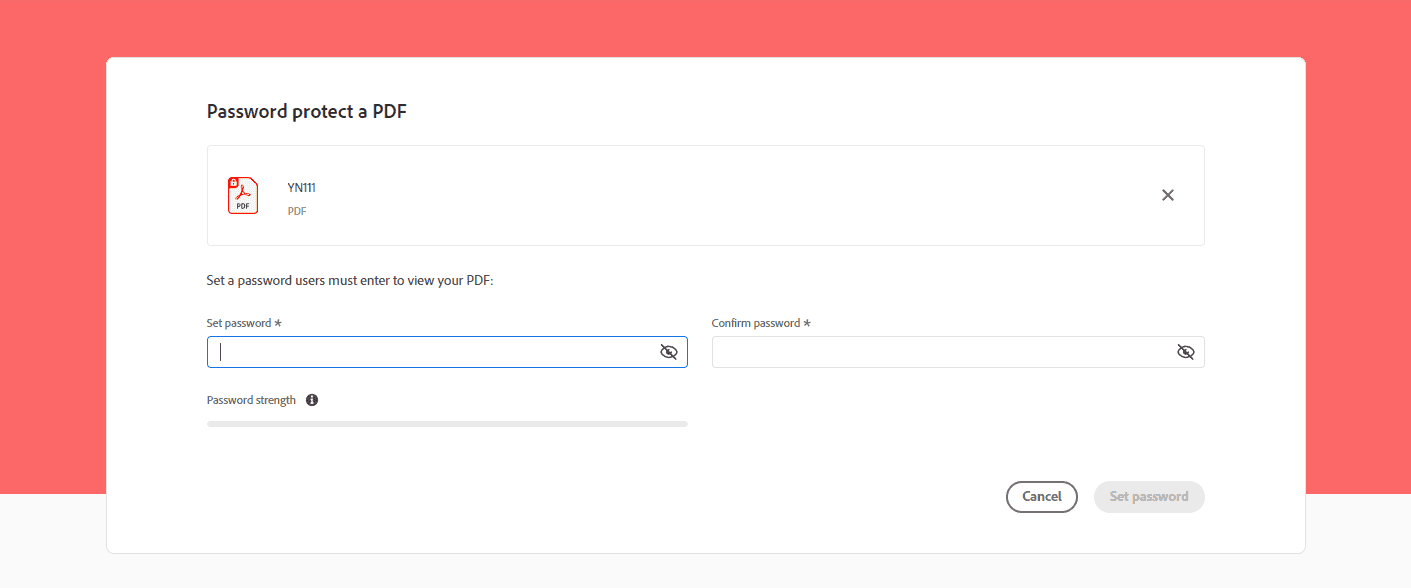
PDF Password Protect — это онлайн-инструмент от Adobe, который помогает шифровать PDF-файлы с помощью надежного пароля в Интернете. Вам просто нужно посетить указанное выше веб-приложение и выбрать файл на своем компьютере, чтобы ограничить доступ к PDF-файлам с помощью паролей.
Вы увидите визуальный интерфейс для ввода и подтверждения пароля при загрузке незащищенного PDF-файла. При нажатии кнопки «Сохранить пароль» документ будет зашифрован паролем. Когда вы закончите, вы увидите кнопку «Загрузить», чтобы загрузить PDF-файл на свой ноутбук или рабочий стол.
PDF 2 Go.com: защитите свой PDF
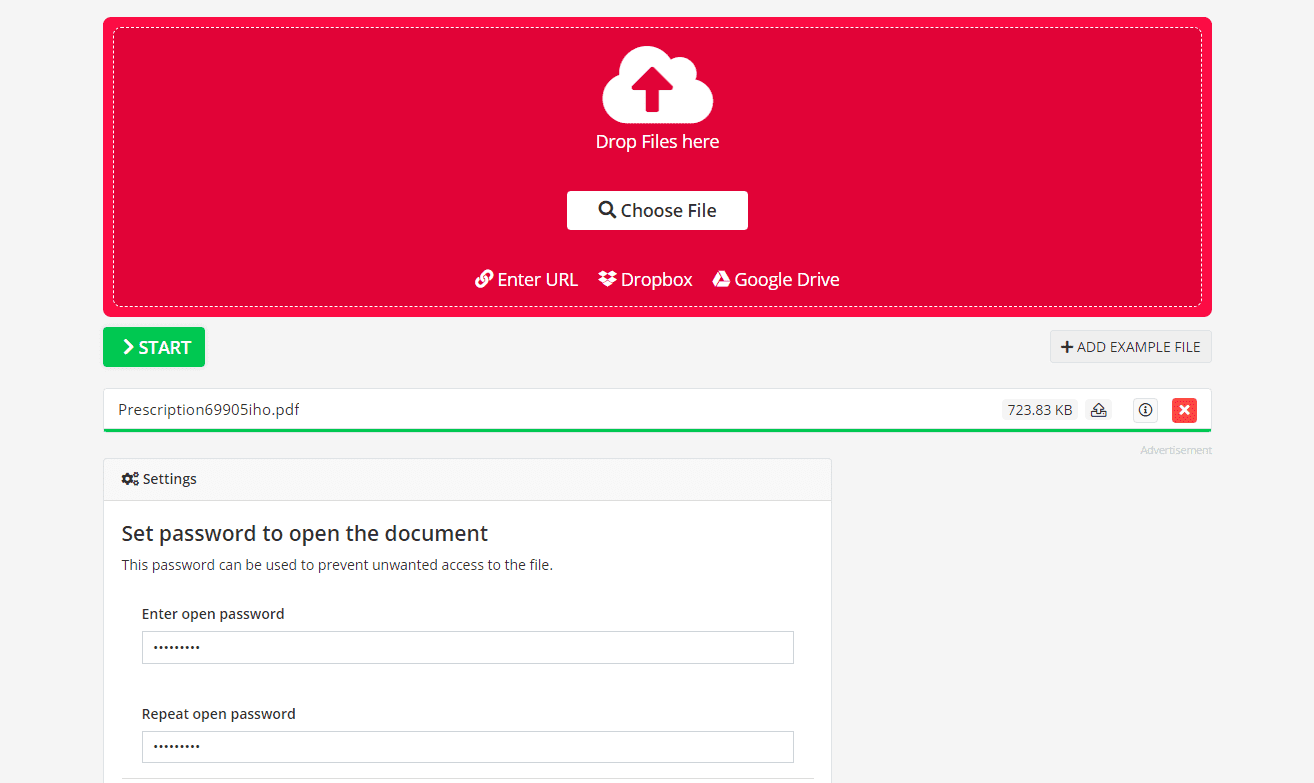
Защита PDF от PDF 2 Go.com предлагает расширенный интерфейс для защиты PDF-файлов паролем и предоставления доступа на основе ролей. Вы также можете импортировать PDF-файлы из облачных хранилищ, таких как Dropbox и Google Drive.
После импорта файла введите пароль, чтобы открыть документ, и подтвердите его. Затем выберите ограничения, которые вы хотите добавить, например «Запретить печать», «Запретить копирование» и «Запретить редактирование». Если вы выбираете ограничения, вы должны добавить специальный пароль для управления разрешениями.
pdfFiller от airSlate
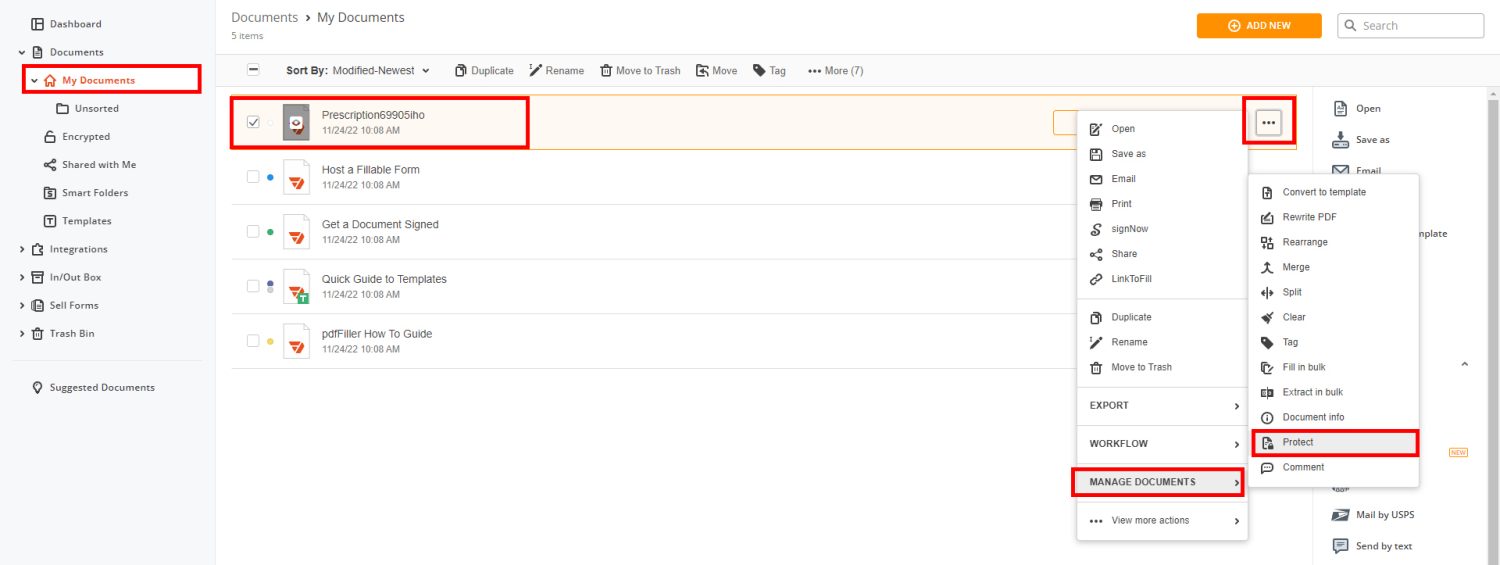
pdfFiller от airSlate предлагает защиту паролем PDF для зарегистрированной учетной записи. Вы должны войти в систему по электронной почте, чтобы получить доступ к веб-приложению pdfFiller. Вы можете загрузить PDF-файлы и выбрать «Защитить», щелкнув значок меню кебаба на каждом файле и установив пароль.
Вы также можете создать защищенную паролем папку PDF, активировав папку с зашифрованными документами в pdfFiller.
Заключительные слова
В наши дни большинство компаний и заинтересованных лиц защищают PDF-файлы паролем, чтобы хакеры не могли получить доступ к вашей личной информации. Независимо от того, делитесь ли вы резюме в формате PDF с работодателем или отправляете объем работы в формате PDF клиенту, вам необходимо защитить эти файлы паролем.
Большинство PDF-редакторов имеют надежные инструменты шифрования для защиты паролем ваших PDF-файлов прямо с вашего ноутбука, ПК или смартфона. Также есть облачные приложения. Вы можете использовать вышеуказанные инструменты для защиты ваших PDF-файлов от посторонних глаз.
Вас также могут заинтересовать лучшие редакторы PDF для личного или делового использования.